¿Puede una computadora portátil distribuir Wi-Fi sin un enrutador?? Lo que se necesita para esto y cómo configurar?
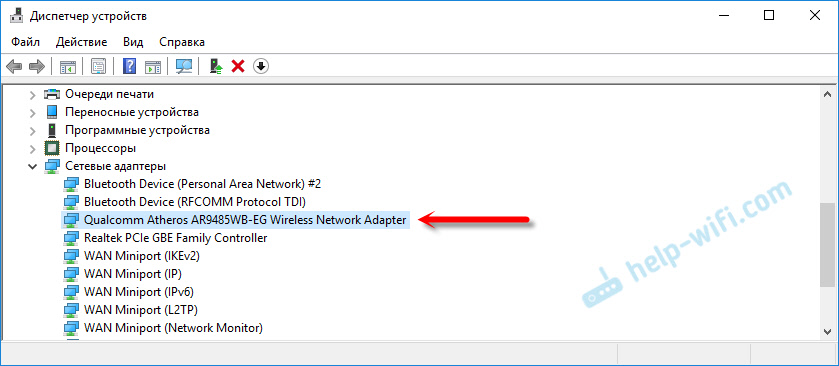
- 1576
- 329
- Luis Miguel Porras
¿Puede una computadora portátil distribuir Wi-Fi sin un enrutador?? Lo que se necesita para esto y cómo configurar?
si quizas! Pero hay muchos matices y momentos incomprensibles de los que hablaré en este artículo. A continuación encontrará una respuesta detallada a la pregunta: "¿Puede una computadora portátil distribuir Wi-Fi?". Dado que ya he escrito muchas instrucciones detalladas sobre este tema, al escribir el artículo daré enlaces a instrucciones detalladas sobre las cuales puede configurar la distribución de Internet en Wi-Fi desde su computadora portátil o computadora estacionaria.
Para aquellos que estén interesados en cómo funciona. Algunas palabras sobre la tecnología en sí y cómo se realiza todo. Para expandir de alguna manera la funcionalidad de la tecnología inalámbrica Wi-Fi, Microsoft ha desarrollado tecnología WiFi virtual. Este es un shell de software (de hecho, solo un programa integrado en Windows), que puede crear adaptadores Wi-Fi virtuales. Aquí hay un adaptador físico o un módulo Wi-Fi (en otras palabras, una tarifa) en una computadora portátil o una computadora). Y este adaptador puede, por ejemplo, solo conectarse a las redes Wi-Fi. Y gracias a la tecnología WiFi virtual, Windows tiene la oportunidad de crear un adaptador Wi-Fi virtual que funcione independientemente de lo principal (con diferentes configuraciones). Por ejemplo, uno acepta Wi-Fi, y el segundo le da. Así es como funciona todo. Es la tecnología WiFi virtual que le permite distribuir Wi-Fi de una computadora portátil sin un enrutador.
Comenzando con Windows 7, fue posible iniciar un punto de acceso virtual de una manera simple (usando ciertos comandos). Todo lo que es necesario es el soporte SoftAP en el controlador de un adaptador de red inalámbrica. Como muestra la práctica, no hay problemas con esto. Aunque, en casos raros, cuando no es posible iniciar el punto de acceso virtual, la actualización del controlador puede ayudar.
A pesar del hecho de que Internet se puede distribuir a sus dispositivos desde una computadora portátil o PC, este método de organizar una red Wi-Fi nunca reemplazará un enrutador real. Con un enrutador, todo es mucho más simple, más confiable y estable. Muchas más oportunidades y funciones. La red Wi-Fi virtual se puede usar temporalmente, a veces, pero no considerando correctamente este método como un reemplazo completo del enrutador. Es mejor comprar el enrutador más barato (lea más sobre la elección en este artículo). Entonces será mejor, créeme.Como escribí anteriormente, la tecnología WiFi virtual está integrada en el sistema operativo Windows 7 (excepto la versión inicial), Windows 8 y, por supuesto, en Windows 10. Por cierto, en la décima versión ya había un shell para trabajar con esta función, que se llama "punto de acceso móvil". Volveremos a esto.
Lo que se necesita para la distribución de Wi-Fi de una computadora portátil?
Nada especial. Una computadora portátil con un módulo Wi-Fi de trabajador incorporado (está en cada modelo), o una computadora estacionaria con un adaptador Wi-Fi interno o externo. Escribí sobre ellos aquí. Está claro que debe estar conectado a Internet. Por cable o a través de un módem USB. La opción de usar una computadora portátil como REIPS (amplificador) también es posible. Esto significa que aceptará Internet a través de Wi-Fi y lo distribuirá ya en forma de otra red inalámbrica.
Se debe instalar un controlador en un controlador Wi-Fi. Es decir, el adaptador en sí debe mostrarse en el despachador de dispositivos. Wi-Fi debería funcionar. Como revisar? En el despachador de dispositivos, en la pestaña "Adaptadores de red", debe haber un adaptador en el nombre del cual hay "inalámbrico", "Wi-Fi", "802.11 ", o" wlan ".
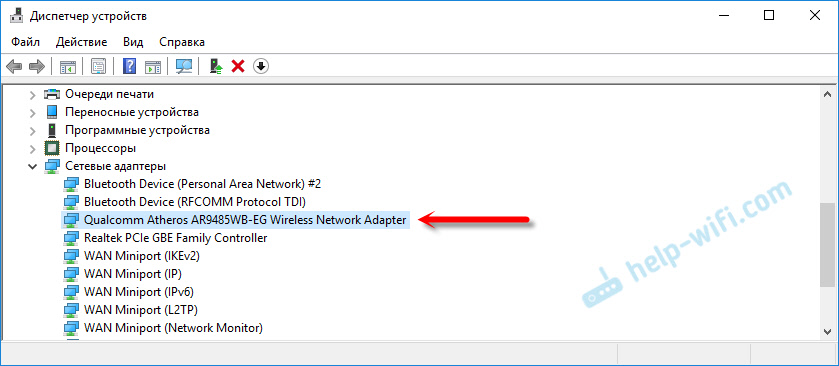
Y en las conexiones de red debe haber un adaptador "conexión de red inalámbrica" o "red inalámbrica" en Windows 10.

Si no tiene estos adaptadores en la configuración, instale el controlador. Descargue el controlador del sitio web oficial del fabricante de la computadora portátil o el adaptador en sí. Y solo para su modelo y la versión instalada de Windows. Un artículo sobre la instalación de un adaptador Wi-Fi en Windows 7, y una instrucción separada para instalar el controlador en Windows 10, puede ser útil.
La información útil sobre este tema está en el artículo: un controlador para distribución Wi-Fi de una computadora portátil.
Pero eso no es todo. Puede verificar si el controlador softap admite. Lanzamiento de un punto de acceso virtual. Lo que necesitamos para distribuir Internet en una red Wi-Fi desde una computadora portátil.
Para hacer esto, debe realizar el siguiente comando en la línea de comandos que se ejecuta en nombre del administrador:
Conductores de show de Netsh WLANEl resultado debe ser así ("Soporte de la ubicación" - "Sí"):

Si no tiene "no" allí, le aconsejo que intente lanzar un punto de acceso. Si no funciona, actualice el controlador.
Windows 10 a menudo indica "soporte de la red ubicada" - "no", pero al mismo tiempo la computadora portátil ofrece perfectamente Internet a través del punto de acceso móvil.¿Qué es necesario para distribuir una red Wi-Fi? Descubrimos que puede comenzar a configurar e iniciar el punto de acceso en sí mismo.
Cómo iniciar un punto de acceso y distribuir Internet sin un enrutador?
Hay tres formas:
- Con la ayuda de comandos, que deben realizarse en la línea de comando. Esta es una forma universal que funciona en Windows 10, Windows 8 y Windows 7. Los equipos son los mismos. En la mayoría de los casos, es mejor usar esta opción en particular. De los minus: es difícil resolverlo (de acuerdo con mis instrucciones, es fácil) y cada vez que necesita abrir el comando de la línea para ejecutar la distribución. Pero aquí hay una solución. Te lo diré más en el artículo.
- A través de especial, Programas de tercera parte. Hay muchos programas de software gratuitos y pagados. Todos estos programas son solo un shell, y ejecute los mismos comandos que se pueden ejecutar a través de la línea de comando. Solo en los programas esto se puede hacer presionando los botones. No es raro que surjan muchos problemas con ellos. Y si no puede iniciar la red virtual a través de la línea de comando, lo más probable es que no funcione a través del programa.
- A través de un punto caliente móvil. Solo en Windows 10. Esta es una función separada en los parámetros, con el que puede distribuir Internet en varios clics. Si tiene Windows 10 e Internet no es a través de PPPOE, le recomiendo esta opción.
Ahora más detalles:
Método universal: a través de la línea de comando
Adecuado para todos los sistemas operativos de Windows. Debe iniciar la línea de comando en nombre del administrador. Para controlar el punto de acceso virtual Wi-Fi, solo necesitamos tres equipos:
Netsh wlan set hostednetwork mode = permiso ssid = "mywi-fi" key = "11111111" keyUsage = persistente - donde "mywi-fi" es el nombre de la red, y "1111111" es una contraseña. Se pueden cambiar a su. Realizamos este comando solo una vez. O cuando necesite cambiar el nombre de la red o la contraseña. Netsh WLAN Start Hostednetwork - Lanzamiento de la distribución de la red Wi-Fi. Netsh wlan stop hostednetwork - Detener la distribución.Algo como esto:
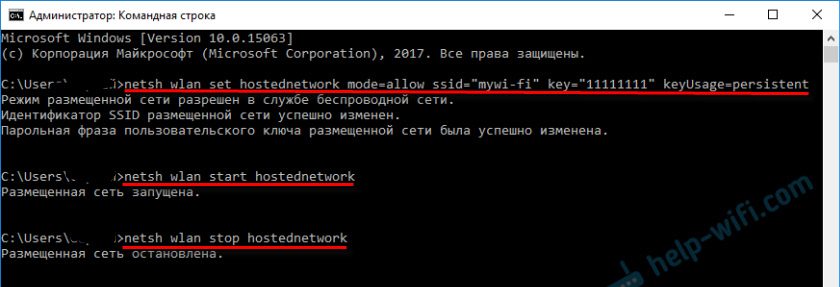
Punto importante:
Después de comenzar la red, definitivamente debe abrir el acceso general en las propiedades de la conexión a Internet. De lo contrario, la computadora portátil distribuirá una red Wi-Fi, pero sin acceso a Internet, o los dispositivos no se conectarán a ella. Cómo hacer esto, mostré en detalle en los artículos de los enlaces a continuación.Instrucciones detalladas:
- Cómo distribuir Wi-Fi de una computadora portátil en Windows 10
- Cómo distribuir Internet a través de Wi-Fi desde una computadora portátil en Windows 7
- Cómo distribuir Wi-Fi de una computadora portátil si Internet a través de USB Modem (3G/4G)
- Distribución de Internet a través del adaptador Wi-Fi en PC con Windows 10
- Cómo hacer un punto de acceso Wi-Fi en una computadora portátil
Elija una instrucción más adecuada para usted y configure.
Problemas y soluciones:
- Distribuyeron Wi-Fi desde una computadora portátil, e Internet no funciona "sin acceso a Internet"
- No fue posible iniciar la red colocada en Windows (error: no fue posible iniciar la red colocada. Un grupo o recurso no está en las condiciones correctas para realizar la operación requerida.)
- Problemas con el descubrimiento del acceso general a Internet en Wi-Fi en Windows 10
Chip útil: Lanzamiento automático de la distribución de Wi-Fi Cuando se enciende la computadora portátil.
A través de programas especiales
Nunca me gustó esta opción. Ya más fácil con la ayuda de comandos. Pero el método es un trabajador, por lo que puede intentar. Recomiendo los siguientes programas: Router virtual, Rephing Virtual Router, Maryfi, Connectify 2016.

Escribí con gran detalle sobre la configuración de estos programas en el artículo: programas de distribución de Wi-Fi de una computadora portátil. Allí encontrará instrucciones detalladas y toda la información necesaria.
También puede ser útil:
- La solución de error "no puede iniciar un enrutador virtual Plus" en el programa de enrutador virtual Plus
- Instrucciones separadas para configurar el programa Switch Virtual Router.
Lo descubrieron.
Función "punto de acceso móvil" en Windows 10
Si tiene una docena instalada, le recomiendo este método. Si puedes correr. Es solo que este "punto caliente" sigue siendo esa fruta 🙂
Se encuentra en los parámetros:

Todo es muy simple allí. Pero por si acaso, tenemos instrucciones detalladas:
- Configuración "Hotspot móvil" en Windows 10
- Si "Mobile Hot Spot" en Windows 10 no funciona
- Configuración de "Hotspot" a través de la conexión PPPOE.
Parece haber recopilado todos los artículos. Esta información será suficiente para ti.
conclusiones
Descubrimos que casi todas las computadoras portátiles y una computadora pueden compartir Internet en una red Wi-Fi con otros dispositivos. Esto requiere solo un adaptador Wi-Fi configurado. Entonces es suficiente comenzar la distribución de una de las formas, y dependiendo de la forma seleccionada de abrir el acceso general a Internet. Después de lo cual nuestra computadora portátil se convierte en un enrutador
A juzgar por los comentarios sobre otros artículos, esta función no siempre funciona de manera estable y sin problemas. Todo funciona. Aunque uso de esta manera solo cuando escribo instrucciones sobre este tema. Si hay un enrutador, entonces no hay necesidad de atormentar una computadora portátil.
Lo más probable es que le queden algunas preguntas. Pregúnteles en los comentarios, no seas tímido 🙂
- « Conexión inestable a través del adaptador TP-Link TL-WN723N
- Enrutador TP-Link como receptor (WDS) »

